Hogyan hozzunk létre egy elrendezést egy háromszög bélyeg
Utasítás, amelynek leírását tartalmazza inkrementális lépést olyan háromszög die elrendezést a tervező prések és hozzávalók
Hozzon létre egy új elrendezés
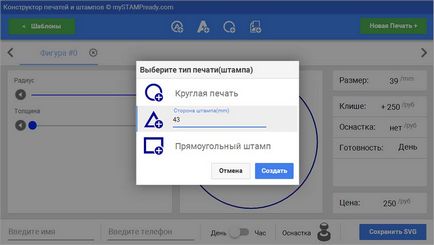
Hozzáadása az elem a „háromszög”
A Toolbox kattintson háromszög ikonra. Az elrendezés lesz hozzá kgrug szerkesztési jogosultsággal menüpont „háromszög”. Az Edit menüben módosítsa az elem, ahogy kell, a változó sugarát vagy a vonal vastagságát.
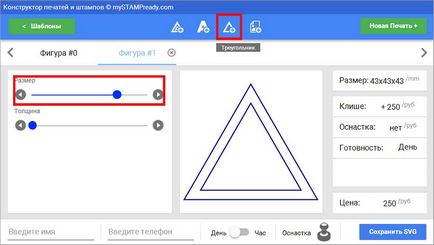
Hozzáadása elem „szöveg a háromszög”
A Toolbox kattintson a szöveg ikonra a háromszög. Az elrendezés a nyomtatvány szövegének oldalán a háromszög lesz hozzá, a megfelelő szerkeszti menüpont „szöveg a háromszög.” Az Edit menüben módosítsa az elem, ahogy kell, a szöveg megváltoztatása (betűtípus, betűméret, a szöveg színe inverzió, és a szöveg fehér lesz), az ív sugarának hosszát a szöveget vagy a kiindulási pont
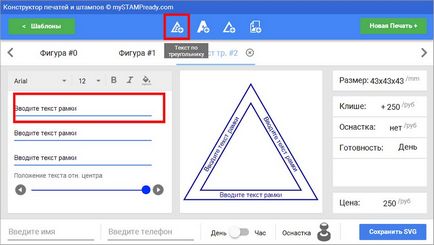
Hozzáadása egy elem „szöveg”
A Toolbox kattintson a szöveg ikonra. Az elrendezés lesz hozzá a szöveghez, szerkesztési jogosultsággal menüpont „Szöveg”. Az Edit menüben módosítsa az elem, ahogy kell, a szöveg megváltoztatása (betűtípus, betűméret, a szöveg színe inverzió, és a szöveg fehér lesz), a vizsgálati helyzet az X tengelyen, a helyzet a szöveg a Y tengellyel
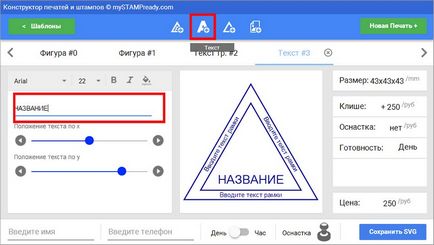
Hozzáadása az elem a „Kép”
A Toolbox, kattintson a képre ikonra. A jobb oldali kép kiválasztási menü jelenik meg. A kiválasztási menüben, akkor a szűrők, az oszlopokat, és válasszon ki egy képet a készülék, amelyik egyik vagy másik oszlopot.
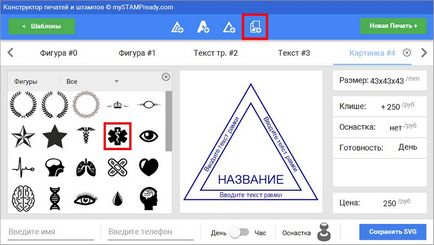
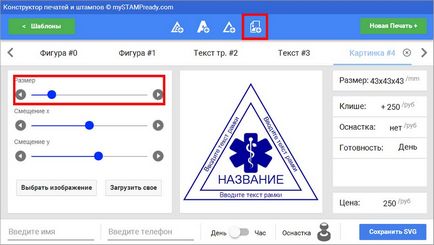
Gratulálunk, Ön létrehozott egy egyszerű háromszög bélyeg
A kifinomultabb nyomtatási jönnek létre, pontosan ugyanolyan módon hozzáadásával több elemet, hogy az elrendezés